如何在 WordPress 中設置 Google Analytics(4 個簡單步驟)
已發表: 2023-09-11您想在您的 WordPress 網站上設置 Google Analytics(分析)嗎?
每個網站都應該連接 Google Analytics,以深入了解其網站的性能、用戶行為和流量模式。 這將幫助您發展網站並取得成果。
在本指南中,我們將引導您完成在 WordPress 中設置 Google Analytics(分析)的過程。
以下是我們將介紹的不同方法:
- 使用 MonsterInsights 將 Google Analytics 添加到 WordPress
- 使用 WPCode 將 Google Analytics 添加到 WordPress
- 將 Google Analytics 添加到 WordPress 主題
前兩種方法使用 WordPress 插件,最後一種方法可以手動執行,但我們從不建議這樣做,因為它很容易出現錯誤和風險。
谷歌分析有什麼用?
簡單來說,Google Analytics 是一個可以幫助您了解人們如何與您的網站互動的工具。 它為您提供有關以下信息:有多少人訪問您的網站、他們來自哪裡、他們在您的網站上做了什麼以及他們停留了多長時間。
您還可以查看網站的哪些部分受歡迎以及哪些部分可能需要改進。
下面是 Google Analytics 儀表板:
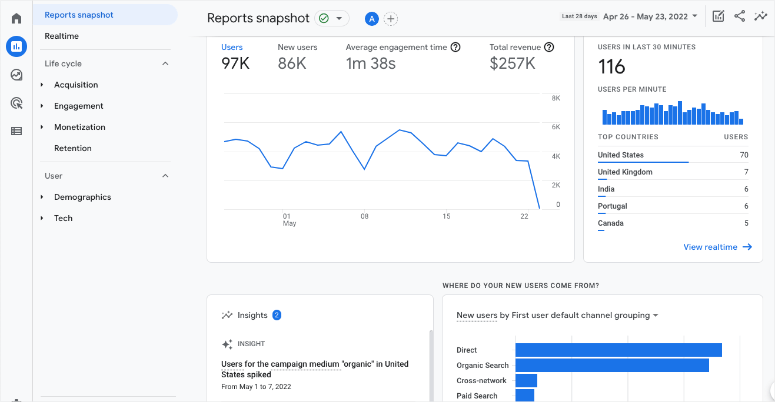
這些數據很有價值,因為它可以幫助您做出明智的決策,以改進您的網站、創建訪問者喜歡的內容、優化您的網站,並最終使您的在線形象更加有效。
現在設置 Google Analytics 有點複雜,我們不會撒謊。 該過程涉及將跟踪 ID 複製並粘貼到您網站的 HTML 代碼中。
如果您不熟悉編碼或使用網站後端文件,這可能會有風險。 將跟踪代碼放置在錯誤的位置或代碼中出現錯誤可能會導致跟踪問題,甚至破壞您的網站。
出於這些原因,我們推荐一種更安全的方法,那就是使用 Google Analytics 插件。 MonsterInsights 是連接 WordPress 網站的最佳選擇。
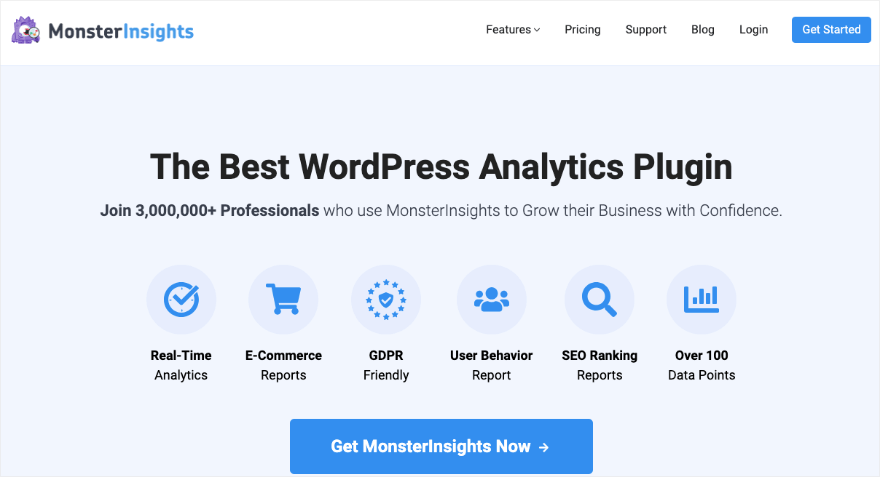
有了 MonsterInsights,您無需處理複雜的代碼。 只需點擊幾下,您就可以將您的網站連接到 Google Analytics。
連接後,您將獲得用戶友好且易於理解的儀表板,使您可以更輕鬆地查看網站的性能數據。
我們喜歡這個插件的地方在於,它將 Google Analytics 數據翻譯成簡單的語言,這樣您就可以快速了解您的網站的運行情況。
它還提供額外的工具來幫助您跟踪熱門內容、點擊和轉化等內容,而無需了解複雜的分析術語。
如果您已經閱讀了有關全局網站標籤、Google 標籤管理器和子主題等內容的複雜教程,我們不會走這條路。 此方法是一個自動化過程,因此省略了所有這些!
在本教程中,我們將首先向您展示如何使用 MonsterInsights 設置 Google Analytics,因為它更安全、更簡單。
如果您希望在不使用插件的情況下添加它,我們還將介紹如何手動執行此操作。 讓我們開始吧。
使用 MonsterInsights 將 Google Analytics 添加到 WordPress
這是迄今為止將您的網站連接到 Google Analytics 的最簡單方法。 該插件將為您處理所有技術問題,因此您不必擔心破壞您的網站或犯錯誤。
現在,如果您還沒有 Google 帳戶,則需要註冊一個。 然後您可以創建您的 Google Analytics 帳戶。 我們將向您展示如何操作。
第 1 步:註冊 Google Analytics
打開 Google Analytics 網站,然後單擊頁面右上角的“立即開始”按鈕。
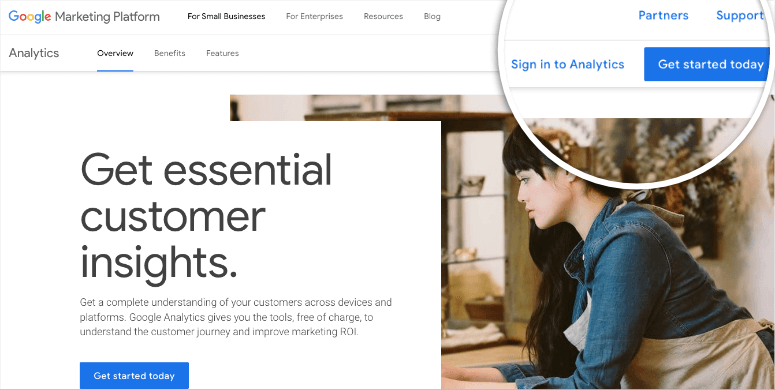
現在,您可以登錄您的 Google 帳戶,完成後,單擊下一個屏幕上的“開始測量”按鈕。
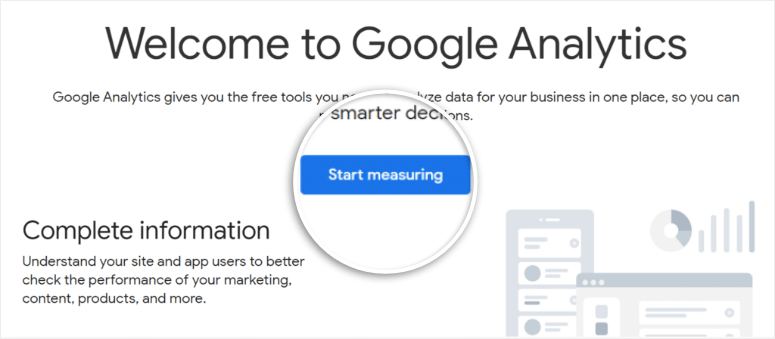
您需要輸入 Google Analytics(分析)帳戶的帳戶名稱。
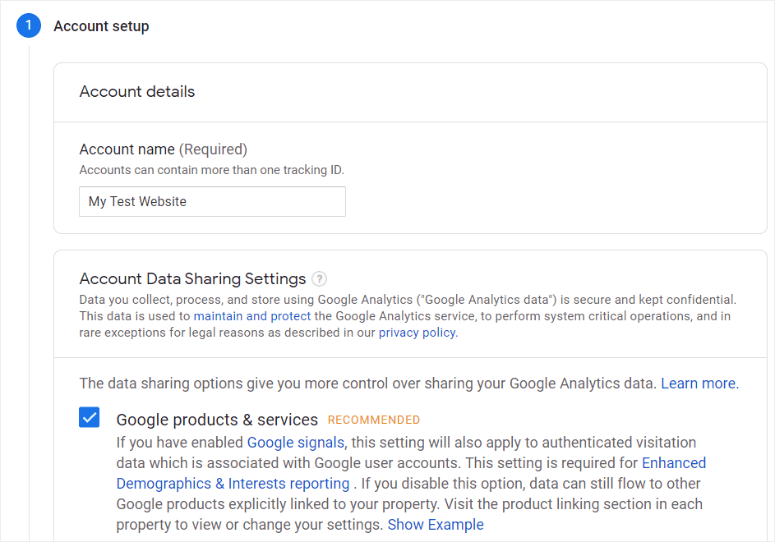
現在會出現不同的數據共享設置。 在此處選中您想要的框,然後轉到下一步。
現在您將看到用於添加網站屬性詳細信息的選項。 這包括站點名稱、報告時區和貨幣。
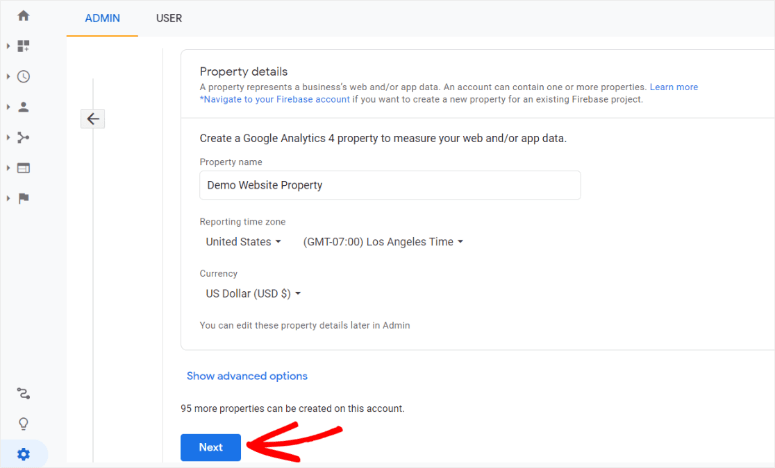
在下一步中,輸入您的業務信息,例如行業和公司規模,並檢查您計劃在業務中使用 Google Analytics(分析)的所有方式。
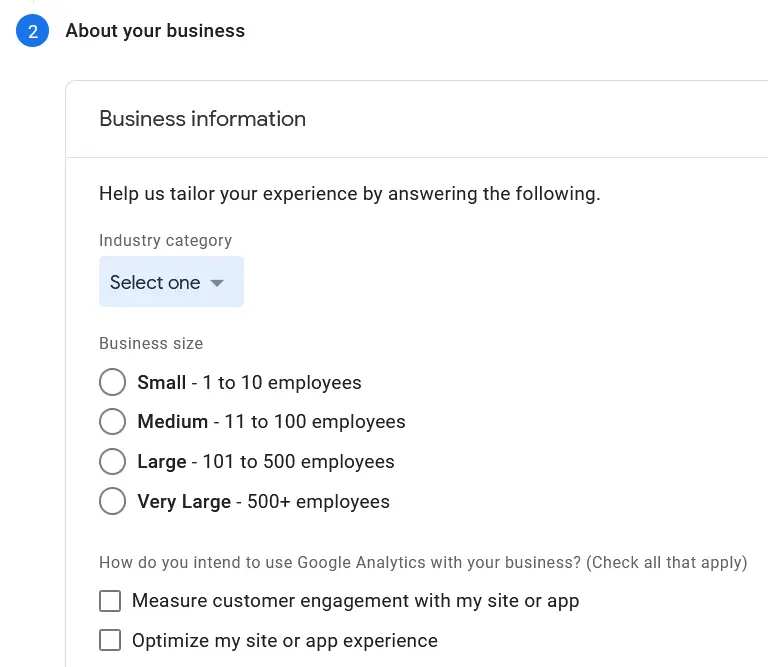
完成後,單擊“創建”按鈕。 在出現的彈出窗口中,您可以查看並接受服務條款。
現在,要為您的 WordPress 網站創建數據 Web 流,請單擊Web按鈕。
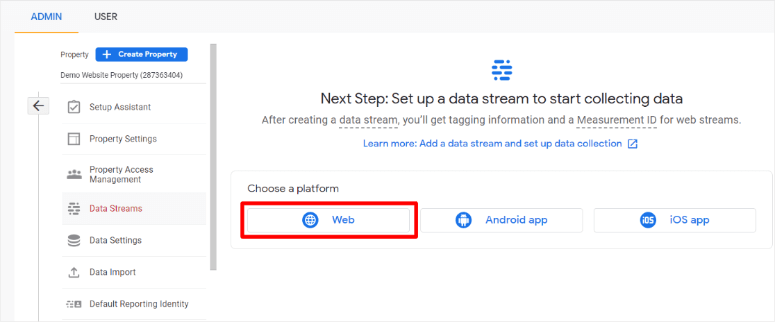
在下一步中,輸入您網站的 URL 和名稱。
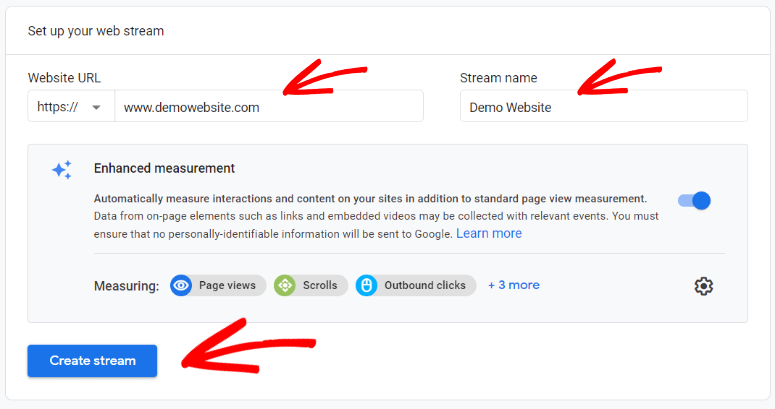
創建房產後,您將收到一個跟踪代碼。 此代碼對於您的網站來說是唯一的,需要添加到您的 WordPress 網站。
它看起來像這樣: G-SV0GT32HNZ。
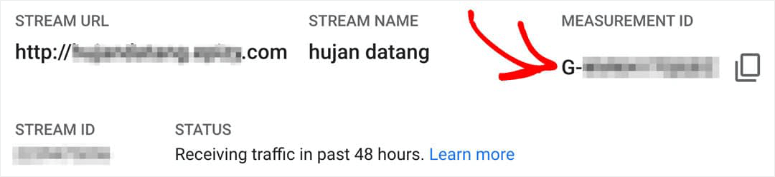
如果您無法找到 GA4衡量 ID ,請轉至管理»屬性»數據流。 單擊數據流。 您將在流詳細信息中的流 URL和流名稱之後看到您的測量 ID 。
複製這些內容,因為稍後您將需要它們。
現在最困難的部分已經完成了! 您已創建 Google Analytics 帳戶。 您所要做的就是將其同步到您的網站。
第 2 步:安裝 MonsterInsights
登錄您的 WordPress 儀表板並前往插件 » 添加新頁面。
搜索“MonsterInsights”,然後點擊“立即安裝”按鈕並激活該插件。
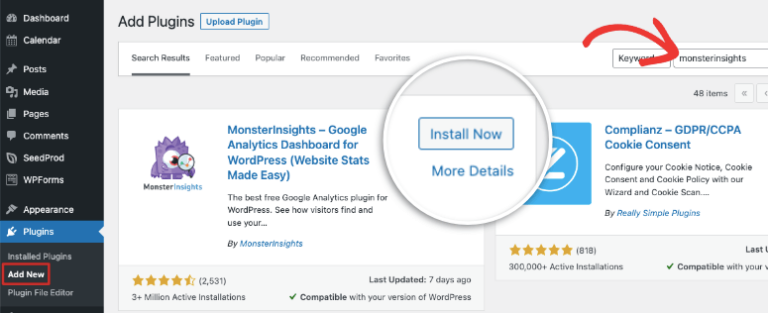
第 3 步:連接到 Google Analytics
MonsterInsights 會自動啟動您可以遵循的設置嚮導。 這些步驟非常容易理解,因此您不會遇到任何麻煩。
您還可以訪問見解 » 設置下的相同選項,以使用 Google Analytics 驗證您的博客。 在這裡,單擊連接 MonsterInsights按鈕。
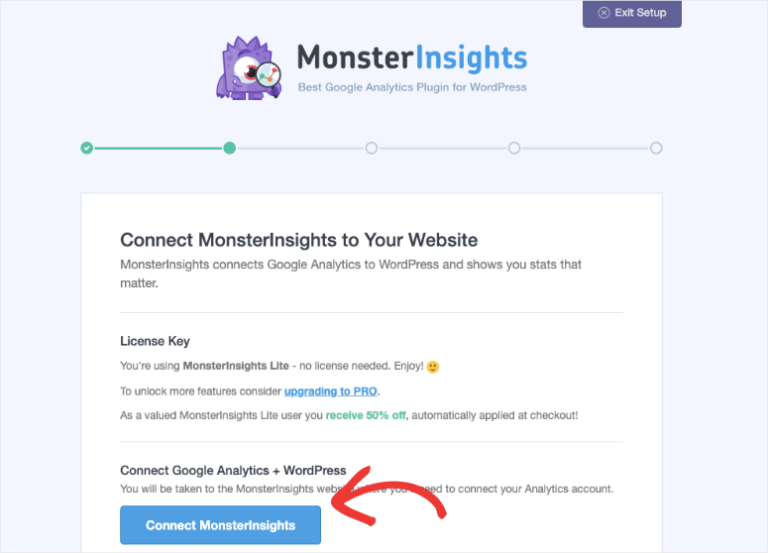
接下來,選擇您要連接的 Google 帳戶。 它應該與您用於註冊 Google Analytics 的名稱相同。 您還需要授予 MonsterInsights 所需的權限。
然後為您的博客選擇正確的網站配置文件並單擊“完成連接”。
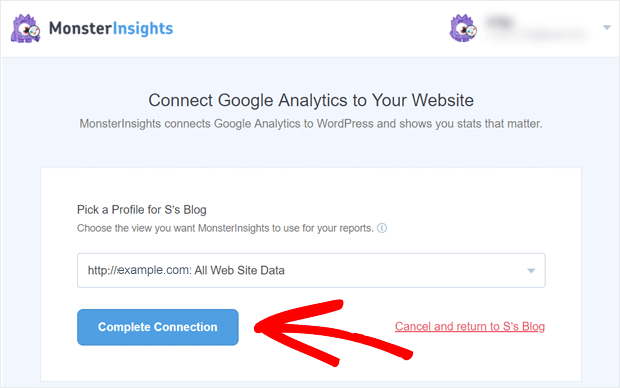
現在該插件將驗證您的帳戶並將您重定向回 MonsterInsights 設置頁面。
就是這樣。 那不是很容易嗎? 現在,您可以隨時在 WordPress 儀表板內訪問分析。 您將看到如下現成的報告:
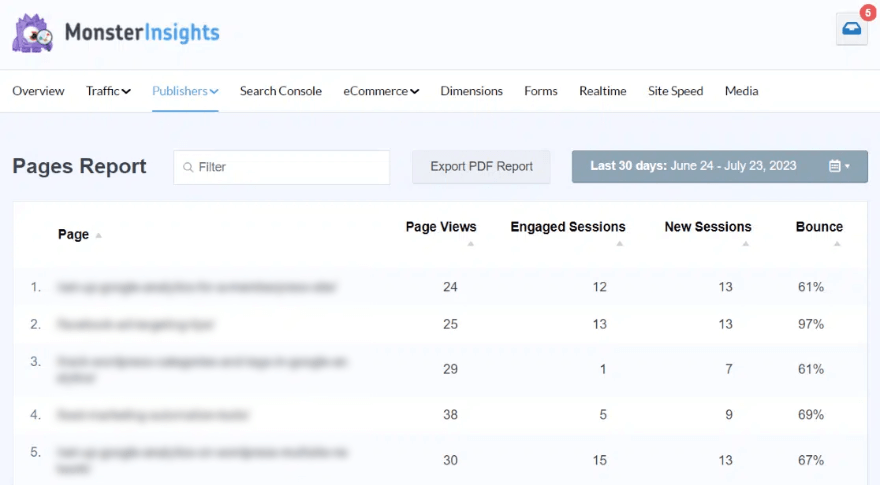
指標報告包括:

- 概述
- 交通
- 出版商
- 搜索控制台
- 電子商務
- 方面
- 形式
- 即時的
- 站點速度
有一個下拉菜單可以自定義時間段和過濾數據。
在發布商報告中,您將看到效果最好的帖子和頁面,以及綜合瀏覽量、跳出率和會話數。 如果向下滾動一點,您會發現更多部分,例如“興趣”和“滾動”。
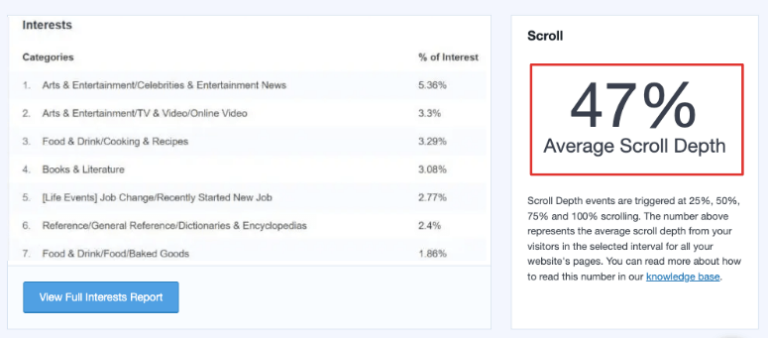
MonsterInsights 是一個非常強大的插件,因此我們將引導您了解您需要了解的主要功能和設置。
第 4 步:配置 MonsterInsights 設置
默認情況下,您將在 WordPress 儀表板中看到我們在上一節中提到的標準報告。 除此之外,MonsterInsights 還可以輕鬆創建自定義報告並為您的站點配置高級設置。 您可以通過啟動嚮導或在插件的“設置”選項卡中添加它們。
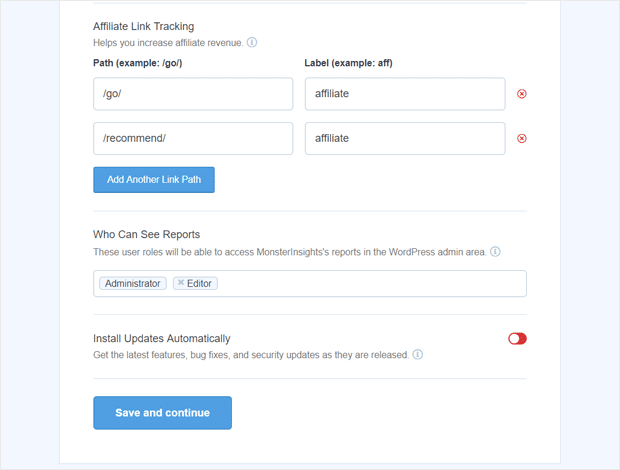
以下是您需要了解的主要亮點:
聯屬鏈接跟踪 –您可以添加聯屬鏈接路徑,用於跟踪聯屬鏈接的執行情況
訪問 MonsterInsights 報告 –授予特定用戶查看 MonsterInsights 報告的權限
自動插件更新 –啟用或禁用自動安裝更新的選項。
增強的鏈接歸因 –查看用戶點擊您網站的位置的最簡單方法
20+ 高級跟踪 –包括作者跟踪、表單轉換跟踪、滾動跟踪等高級統計數據
多合一 SEO 工具包 –與 MonsterInsights 集成的最佳 WordPress SEO 插件
電子商務跟踪 –跟踪收入和其他電子商務數據
高級增長工具 –使用營銷活動 URL 生成器、熱門帖子插件和 A/B 測試集成來發展您的網站
隱私合規插件 –幫助 Google Analytics 遵守 GDPR、CCPA 等
高級報告 –訪問 MonsterInsights 內的高級報告,例如實時報告、搜索關鍵字、發布商和電子商務報告等
這些設置在啟動嚮導中如下所示:
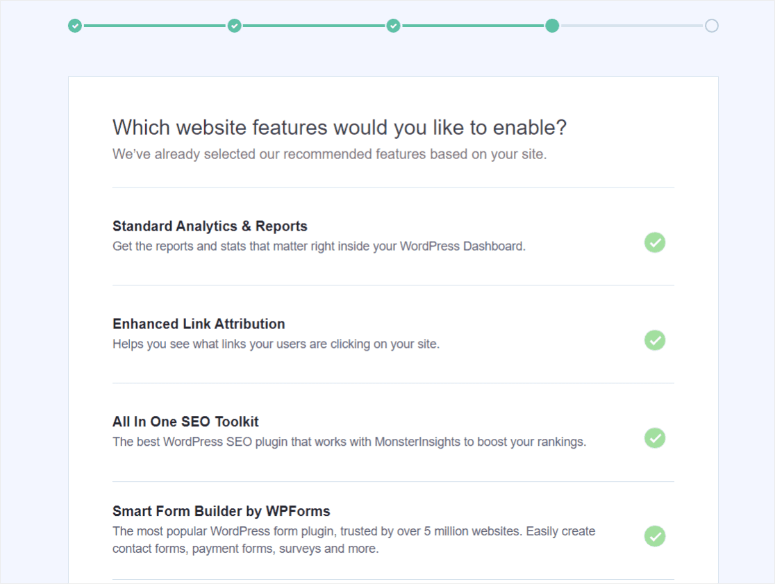
這真的就像選擇一個按鈕並說“是”一樣簡單! 選擇完推薦的設置後,您將看到一條成功消息,內容為“太棒了,您已全部設置完畢!”
至此,您已在 WordPress 網站上成功連接並配置了新的 Google Analytics(分析)資源。
請記住,插件的用戶界面和功能可能會隨著時間而改變。 請始終參閱插件的文檔或支持資源以獲取最新說明。
最後,在使用分析工具時,請始終注意數據隱私和合規性法規,特別是當您從具有嚴格隱私法(例如歐盟通用數據保護條例(GDPR))的地區的訪問者收集數據時。
使用 WPCode 將 Google Analytics 添加到 WordPress
您可以使用 WPCode 插件(以前稱為“插入頁眉和頁腳”)將 Google Analytics 跟踪代碼添加到您網站的頁眉中。
首先,您需要轉到您的 Google Analytics 帳戶。 在“手動安裝”選項卡下的“Web Stream 安裝”部分中,有一個可用的代碼,如下所示:
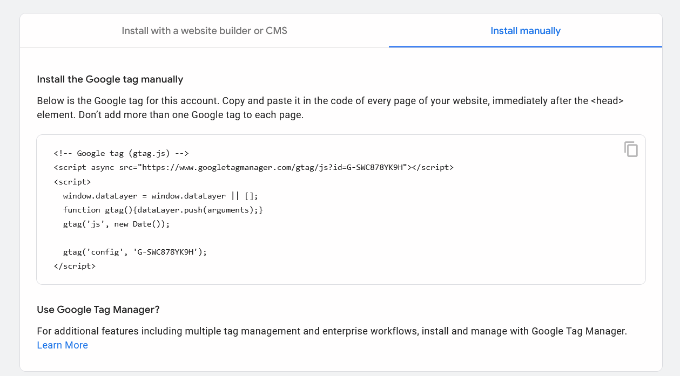
接下來,在您的 WordPress 網站上安裝並激活 WPCode 插件。
然後,從左側 WordPress 菜單中,轉到代碼片段 » 頁眉和頁腳:
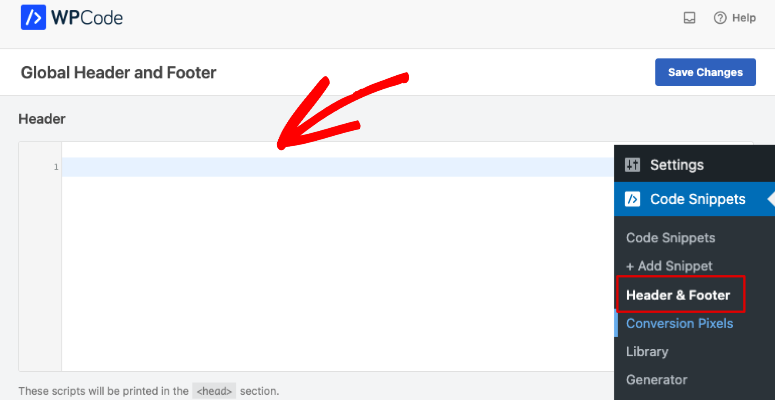
現在您可以將跟踪代碼粘貼到此處的標題框中。
不要忘記單擊“保存更改”按鈕來存儲您的設置。
將 Google Analytics 添加到 WordPress 主題
您可以手動將代碼添加到您的 WordPress 主題,但如果您不熟悉編碼,我們不建議使用此方法。
另外,如果您切換或更新主題,您可能會丟失自定義設置。 您需要記住每次更新主題時添加跟踪代碼。
1.在header.php文件中添加代碼
使用 cPanel 或 FTP 訪問您的網站文件。 然後,編輯 WordPress 主題中的 header.php 文件。
現在,您需要將之前複製的 Google Analytics 跟踪代碼粘貼到 <body> 標記之後。
不要忘記保存更改或將文件上傳回服務器。
2.在functions.php文件中添加代碼
使用 cPanel 或 FTP 訪問您的網站文件並找到functions.php 文件。 然後你可以添加下面的代碼:
1 &amp;lt;?php 2 add_action('wp_footer', 'add_googleanalytics'); 3 function add_googleanalytics() { ?&amp;gt; 4 // Paste your Google Analytics code here 5 &amp;lt;?php } 6 ?&amp;gt;確保將“在此處粘貼您的 Google Analytics 代碼”替換為您的實際代碼。 此方法會自動將相同的跟踪代碼添加到 WordPress 網站上的每個頁面。
至此,您已成功將 Google Analytics 添加到您的 WordPress 網站。
WordPress 中 Google Analytics 的常見問題解答
下面,我們回答了用戶在 WordPress 中的 Google Analytics 上經常問的最常見問題。
什麼是 Google Analytics?為什麼它對我的 WordPress 網站很重要?
Google Analytics 是一種網絡分析服務,用於跟踪和報告網站流量。 這對於了解網站的性能、用戶人口統計以及訪問者如何找到您的內容並與之互動至關重要。
我可以使用 Google Analytics 跟踪我的 WordPress 網站在搜索引擎上的表現嗎?
是的,Google Analytics 提供有關您的網站在搜索引擎結果中的表現的數據,包括人們用來查找您的網站的關鍵字。
除了 MonsterInsights 之外還有其他 Google Analytics 插件嗎?
是的,MonsterInsights 插件還有其他選項,例如 ExactMetrics。 查看本指南:WordPress 的最佳分析解決方案。
MonsterInsights 有免費版本嗎?
是的,MonsterInsights 可以讓您免費將您的網站連接到 Google Analytics。 要訪問更高級的專業版功能,您需要訂閱他們的高級插件。
什麼是 Google Analytics 4 與 Universal Analytics?
Universal Analytics 是 Google Analytics 的早期版本,現已停用。 所有用戶都遷移到名為 Google Analytics 4 的新改進平台。它跟踪網站、應用程序和設備之間的用戶交互,提供更完整的用戶行為視圖。 它的設計注重隱私保護,並提供更好的跨平台跟踪。
如何跟踪 WooCommerce 數據?
MonsterInsights 確實是跟踪 WooCommerce 分析的最佳解決方案。 您可以快速啟用增強的電子商務跟踪,以深入了解客戶、購買、交易等。 請遵循他們的分步指南:如何設置 WooCommerce Google Analytics。
對於初學者來說,哪個是最佳的 Google Analytics 解決方案?
我們建議初學者從 MonsterInsights 或 ExactMetrics 等 Google Analytics 插件開始。 將 Google Analytics 連接到您的網站很容易,您將在 WordPress 儀表板中獲取所有數據。 Google Analytics 報告旨在讓任何人都能輕鬆理解並從中獲得可操作的見解。”
什麼是 Google 搜索控制台?
Google Search Console(以前稱為 Google 網站管理員工具)是 Google 提供的一項免費網絡服務,可幫助網站所有者和網站管理員監控和維護其網站在 Google 搜索結果中的存在。 它提供了各種工具和報告,可提供有關 Googlebot(Google 的網絡爬蟲)如何與您的網站交互以及您的網站在 Google 搜索結果中的表現的寶貴見解。
如果我有 Google Analytics,我還應該註冊 Google Search Console 嗎?
是的,這兩個平台提供了非常不同的數據和工具。 您還應該創建一個 Google Search Console 帳戶。
什麼是 Google Site Kit?
Google 的 Site Kit 是一個 WordPress 插件。 它可以幫助您直接在 WordPress 儀表板中了解人們如何找到和使用您的網站、如何改進您的內容並通過內容獲利
如果我在 WordPress 中遇到 Google Analytics 跟踪信息問題,我該怎麼辦?
如果您遇到問題,請檢查您的跟踪代碼位置,確保其是最新的,並驗證您的 Google Analytics(分析)帳戶設置。 您還可以查看 Google Analytics 文檔或向 WordPress 支持論壇或專家尋求幫助來進行故障排除。 如果您使用的是 MonsterInsights 等 WordPress 插件,則可以與支持團隊聯繫。
我可以在 WordPress.com 網站上使用 Google Analytics(分析)嗎?
Google Analytics 集成適用於商務版或更高版本的 WordPress.com 網站。 對於其他計劃,您的選項可能有限,或者使用 WordPress.com 提供的替代方案。
我可以在 WordPress 中使用 Google Analytics 跟踪社交媒體營銷嗎?
是的,您可以使用 Google Analytics 跟踪社交媒體平台產生的流量並衡量社交媒體營銷活動的影響。 這裡有一個有用的指南:如何設置 Google Analytics 社交媒體跟踪。
我們希望本教程對您有所幫助。 接下來,您可能還想查看我們的最佳 SEO 插件指南,以將您的 SEO 遊戲提升到一個新的水平。
